연간 2 억 명의 사용자를 지원하는 시간 절약형 소프트웨어 및 하드웨어 전문 지식. 기술 수명을 업그레이드하기위한 방법 조언, 뉴스 및 팁을 안내합니다.
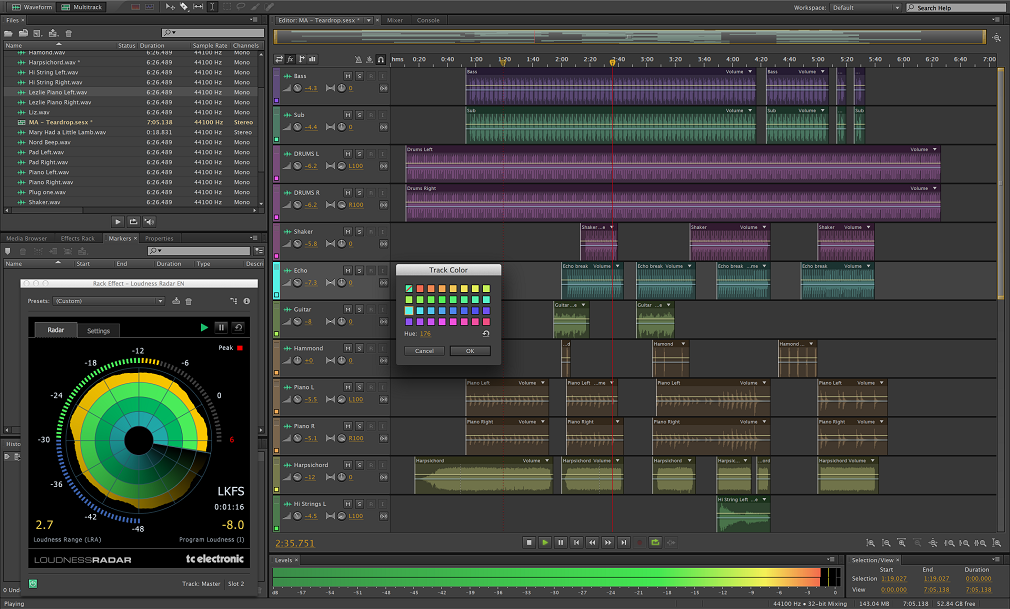
어도비 오디션 소프트웨어 솔루션에 대한 훌륭한 음성입니다. 강력하고 중급 및 고급 사용자에게 적합합니다.
Adobe Audition이 오디오 편집 도구로서 사용자들에게 인기있는 이유를 알기 위해 너무 많은 논쟁이 필요하지 않습니다. 그러나 고품질 음성 녹음 기능이 있다는 것을 아는 사람은 거의 없습니다.
Adobe Audition에서 음성 더빙 오디오를 녹음하려면 다음을 선택해야합니다. 마이크 유형 먼저. 그래서 이동 오디션> 환경 설정> 오디오 하드웨어, 기본 입력을 선택하고 녹음 매개 변수를 설정합니다.
기본 입력 마이크를 설정 한 후 파일> 새로 만들기> 오디오 파일. 음성 더빙 녹음의 이름을 입력하고 샘플 속도와 비트 심도를 설정 한 다음 채널을 선택하고 녹음을 시작합니다.
그런 다음 Audition에서 녹음 된 음성을 편집 할 수 있습니다.

어도비 오디션
Adobe Audition을 사용하면 Windows 10 PC에서 오디오를 녹음, 편집, 믹싱 및 복원 할 수 있으므로 사용해보십시오!
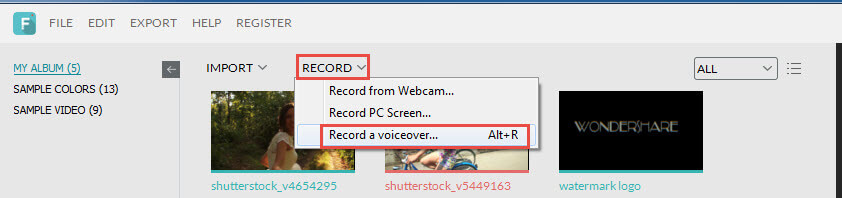
Wondershare Filmora 아마도 Windows 10을위한 최고의 음성 더빙 소프트웨어 일 것입니다.
이 기사에 나열된 다른 도구와 달리이 프로그램은 음성 녹음뿐만 아니라 음성 녹음을 편집하고 비디오에 음성을 추가하는 데 도움이 될 수 있습니다.
추가 음성 해설 기능이 필요한 경우 + 버튼을 누르고 다른 오디오 트랙을 추가합니다. 동시에 다양한 효과를 추가하여 오디오 녹음을 사용자 지정할 수 있습니다.
Wondershare Filmora의 음성 더빙 기능에 대해 자세히 알아 보려면 아래 비디오를 확인하십시오.
⇒Wondershare Filmora 받기

대담 소개가 필요없는 오디오 레코더 및 편집자입니다. 다양한 기능과 옵션 덕분에 팬이 가장 좋아하는 제품입니다.
Adobe Audition과 달리 Audacity는 절대 멍청이를 포함하여 모든 범주의 사용자에게 적합합니다. 예상대로 Audacity를 소프트웨어 솔루션으로 음성으로 사용할 수도 있습니다.
음성 녹음은 매우 간단합니다. 딸깍 하는 소리 기록 마이크에 대고 말하기 시작합니다.
기본 창에서 파형을보고, 오디오를 편집하고, 원하지 않는 사운드 부분을 잘라내는 등의 작업을 수행 할 수 있습니다.
다양한 효과를 적용하고 피치, 속도 또는 템포를 변경하고 마우스 클릭 사운드를 제거 할 수도 있습니다.
직관적 인 UI 덕분에 이전에 도구를 사용해 본 적이 없더라도 각 버튼의 기능을 빠르게 파악할 수 있습니다.
따라서 이전에 음성 더빙 녹음 작업을 해본 적이 없다면 Audacity가 가장 좋은 출발점이 될 것입니다.
⇒ 대담하기
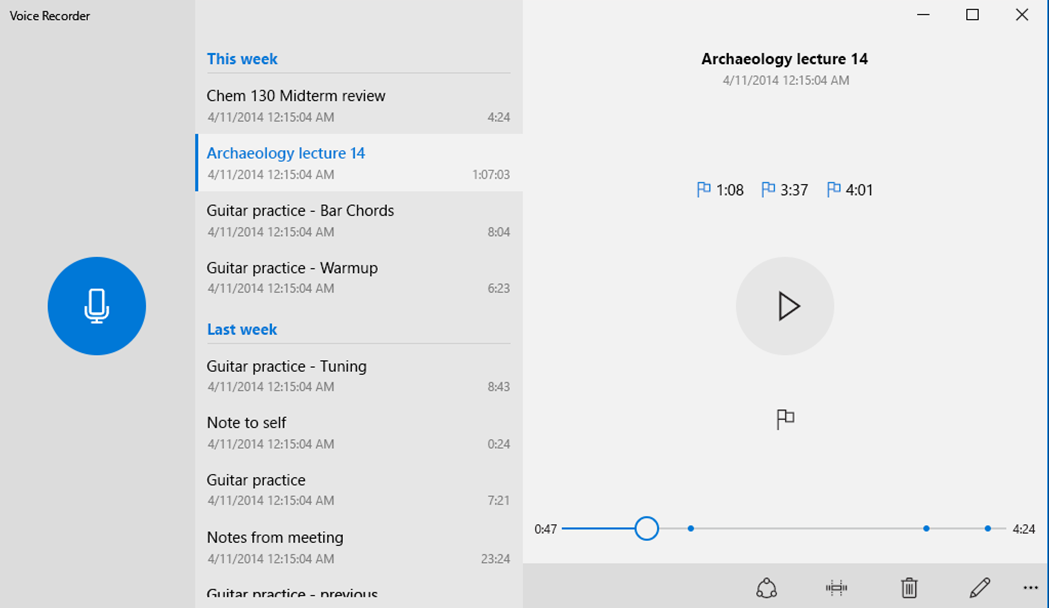
Windows 음성 녹음기 완전한 오디오 편집 도구는 아닐 수 있지만 음성을 통한 소프트웨어로는 이상적입니다. 그리고 다른 것을 설치할 필요가 없습니다.
보이스 레코더 앱을 사용하면 사운드, 인터뷰, 내레이션 및 마이크에서들을 수있는 모든 것을 녹음 할 수 있습니다. 멋진 기능은 음성 녹음의 필수 부분을 강조 할 수 있다는 것입니다.
Window Voice Recorder로 음성 녹음을 시작하는 것은 간단합니다. 기록. 또한 녹음을 쉽게 일시 중지하여 휴식을 취한 다음 나중에 다시 시작할 수 있습니다.
Windows 10의 음성 녹음기 앱은 음성 녹음을 다음 위치에 자동 저장합니다. 서류. 그러나 녹음 된 음성을 조정해야하는 경우 타사에 의존해야합니다. Windows 용 오디오 편집기.
오디오 편집 기능이 없지만 Windows 10 용 Voice Recorder 앱은 빠르고 간단한 음성 녹음에 이상적입니다. 게다가 소프트웨어 솔루션에 대한 무료 음성입니다.
⇒ Windows Voice Recorder 받기
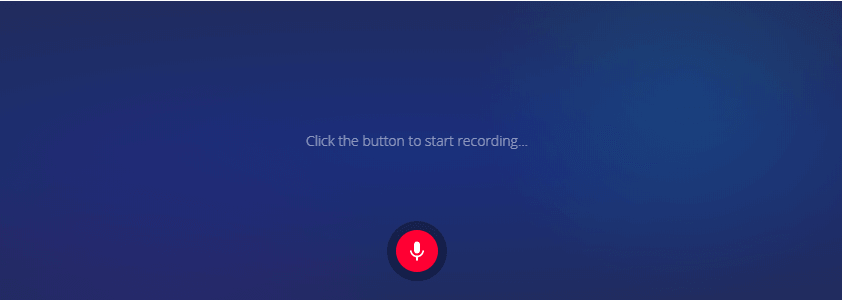
온라인 음성 녹음기 이 목록에있는 다른 음성 더빙 소프트웨어 솔루션과는 다릅니다. 온라인 서비스이므로 PC에 아무것도 다운로드 할 필요가 없습니다.
온라인에서 사용할 수있는 무료 음성 더빙 소프트웨어로, 마이크를 통해 음성을 캡처하고 오디오 녹음을 파일에 저장하는 데 사용할 수 있습니다.
이 무료 서비스를 사용하려면 웹 브라우저. 오디오 트랙을 MP3 파일로 저장합니다.
음성 녹음을 빠르게 조정해야하는 경우 자동 음소거 트리밍 및 오디오 자르기를 위해 Online Voice Recorder에서 제공하는 다른 도구를 사용할 수 있습니다.
Online Voice Recorder는 음성 녹음을 서버에 업로드하지 않기로 약속하므로 개인 정보 보호가 중요한 사용자는 걱정할 필요가 없습니다.
⇒ 온라인 음성 녹음기 받기
PC에서 다운로드 할 수있는 음성 녹음 및 음성 더빙 소프트웨어와 온라인 음성 녹음 플랫폼을 포함하여이 목록을 가능한 한 다양하게 유지하려고 노력했습니다.
다른 제안이나 질문이 있으면 아래 댓글 섹션에 자유롭게 남겨주세요.
© 저작권 Windows 보고서 2021. Microsoft와 관련이 없음


